TLS nie wyświetla się w rejestrze? Jak to włączyć
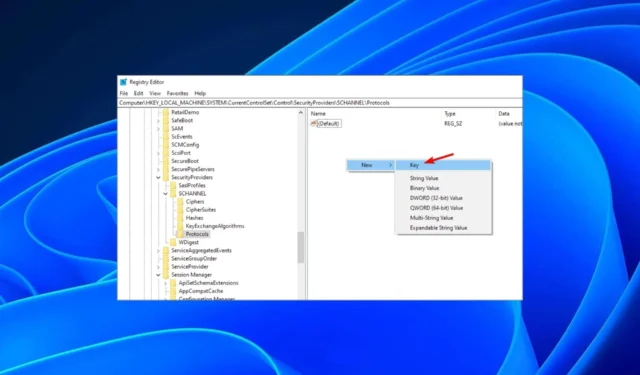
TLS to protokół bezpieczeństwa, który zapewnia komunikację przez Internet poprzez szyfrowanie danych. Czasami może być konieczne dostosowanie kluczy rejestru w celu rozwiązywania problemów lub innych modyfikacji.
Problem pojawia się, gdy TLS nie jest wyświetlany w rejestrze. To będzie nasz dzisiejszy temat, ponieważ pokażemy, jak włączyć go w rejestrze.
Dlaczego w rejestrze brakuje protokołu TLS 1.2?
Rejestr jest bazą danych zawierającą informacje o konfiguracji komputera. Jest używany przez system Windows i inne programy do przechowywania ustawień i informacji o sprzęcie, oprogramowaniu i użytkownikach komputera.
Ponieważ protokół TLS jest krytycznym składnikiem zabezpieczeń, oczekuje się, że będzie znajdować się w następującej domyślnej ścieżce:HKEY_LOCAL_MACHINE\SYSTEM\CurrentControlSet\Control\SecurityProviders\SCHANNEL\Protocols\TLS 1.2\Client\Enabled
Jeśli jednak nie pojawia się w rejestrze, może to oznaczać, że funkcja nie została włączona lub jest domyślnie wyłączona.
Wiadomo, że starsze wersje TLS są podatne na ataki, dlatego lepiej je wyłączyć, ponieważ stanowią ogromne zagrożenie dla bezpieczeństwa.
Innym powodem, dla którego może go brakować, jest nieprawidłowy certyfikat. Wygasły lub nieważny certyfikat nie może mieć odpowiedniego klucza przechowywanego w rejestrze, więc protokół TLS nie będzie widoczny w rejestrze.
Nie oznacza to jednak, że nie można go włączyć. Dobrą wiadomością jest to, że możesz łatwo utworzyć nowy klucz i włączyć protokół TLS z rejestru; poniżej jak to zrobić.
Jak włączyć TLS w rejestrze?
Po pierwsze, upewnij się, że sprawdziłeś następujące elementy:
- Upewnij się, że jesteś zalogowany przy użyciu konta użytkownika z uprawnieniami administratora .
- Sprawdź swój system pod kątem wirusów na wypadek, gdyby klucze rejestru zostały zmodyfikowane i usunięte.
Teraz wykonaj następujące kroki, aby włączyć TLS:
- Przed wprowadzeniem jakichkolwiek zmian w Edytorze rejestru zalecamy utworzenie kopii zapasowej rejestru lub utworzenie punktu przywracania . W ten sposób, jeśli coś pójdzie nie tak, możesz cofnąć zmiany i uniknąć uszkodzenia komputera.
- Naciśnij klawisze Windows+ R, aby otworzyć polecenie Uruchom .
- Wpisz regedit w polu wyszukiwania i naciśnij Enter.
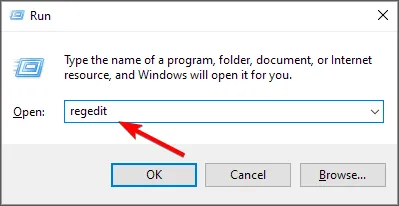
- Przejdź do następującej ścieżki:
Computer\HKEY_LOCAL_MACHINE\SYSTEM\CurrentControlSet\Control\SecurityProviders\SCHANNEL\Protocols - Kliknij prawym przyciskiem myszy puste miejsce w prawym okienku i wybierz Nowy , a następnie Klucz.
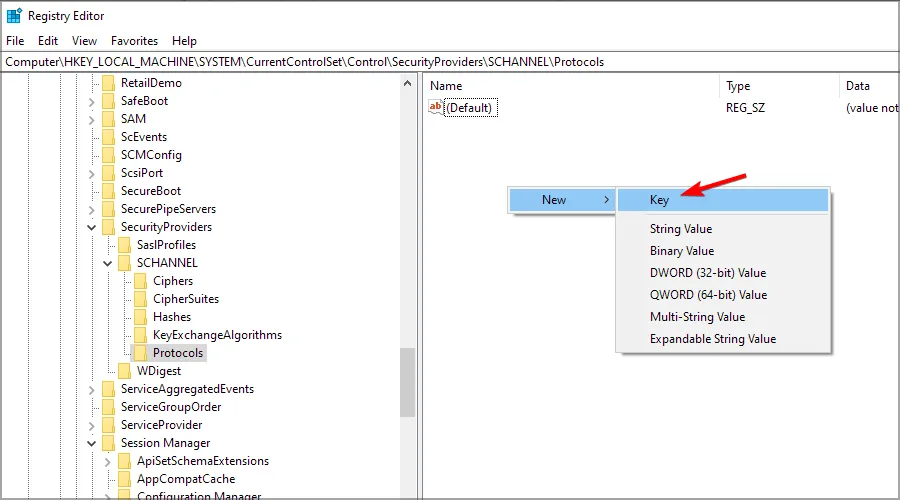
- Nazwij nowy klucz TLS 1.2 i kliknij, aby go rozwinąć.
- Przejdź do TLS 1.2, kliknij puste miejsce w prawym okienku i dodaj dwa nowe klucze. Nazwij pierwszego Klienta , a drugiego Serwera.
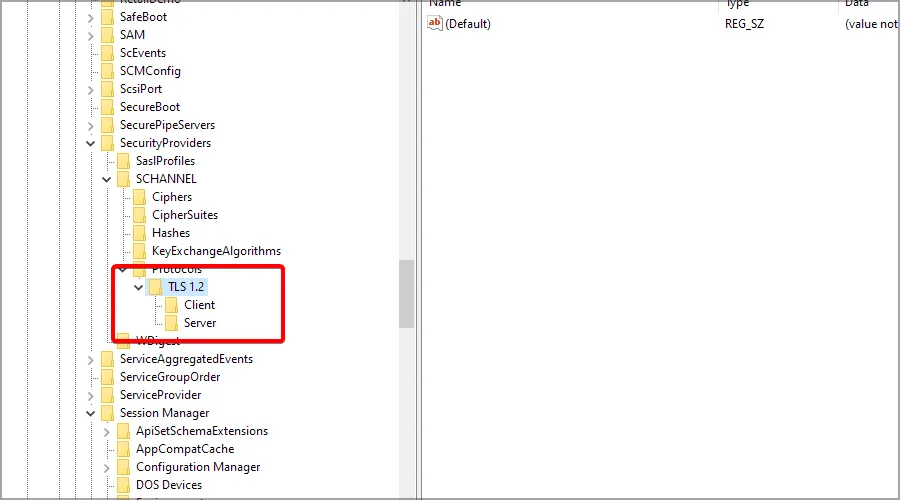
- Teraz wybierz klucz klienta, kliknij prawym przyciskiem myszy w prawym okienku i wybierz Nowy, a następnie Wartość DWORD (32-bitowa) .
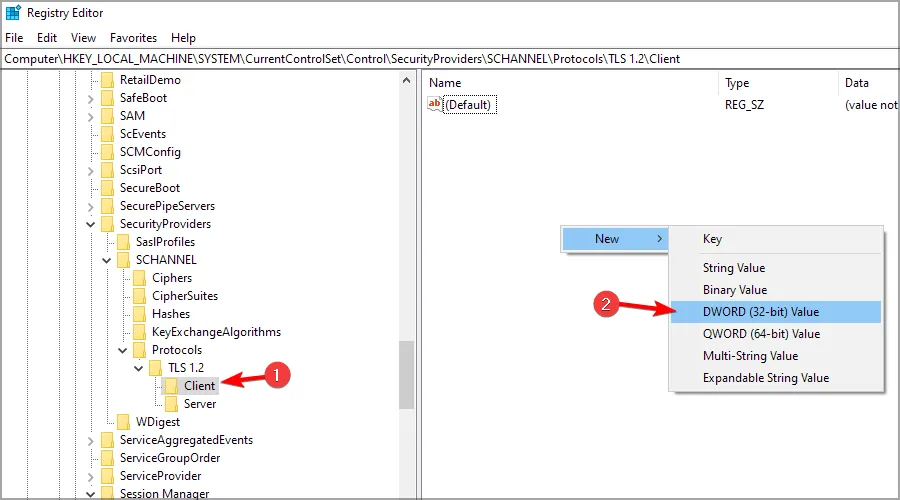
- Nazwij DWORD DisabledByDefault i kliknij go dwukrotnie.
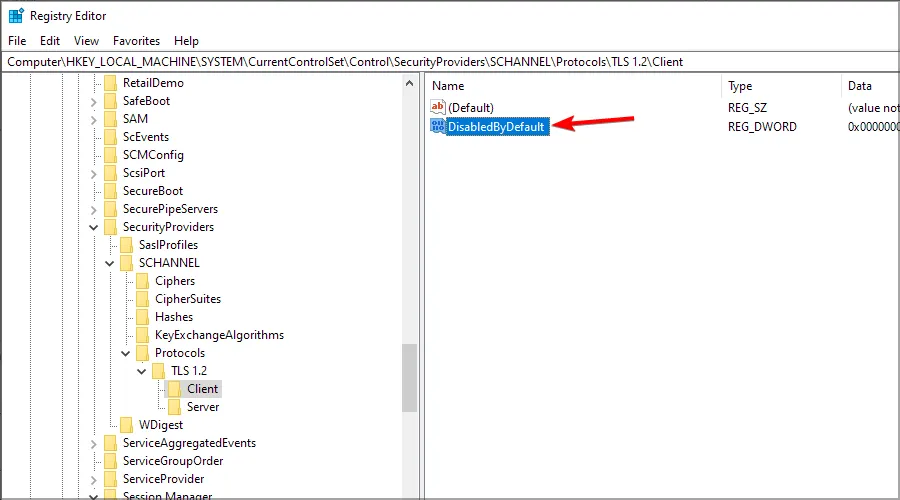
- Upewnij się, że podstawa jest szesnastkowa, a wartość to 0 (zero).
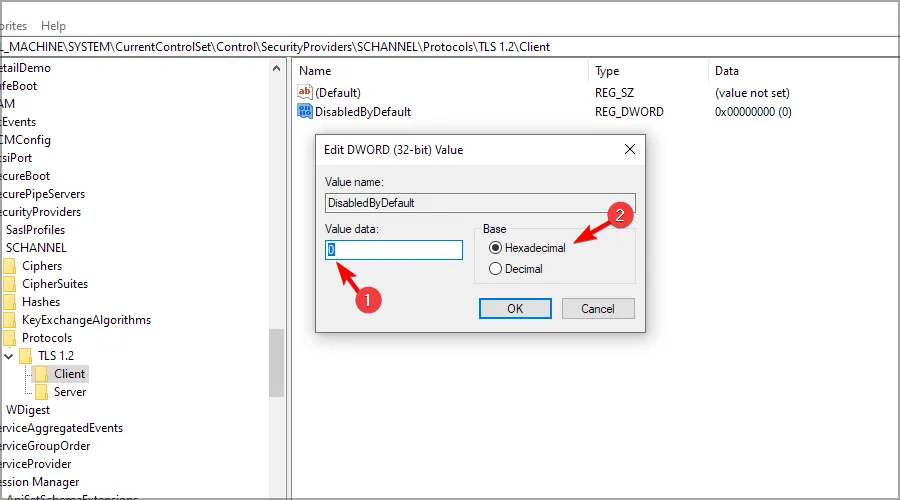
- Utwórz nowy DWORD i nazwij go Enabled, a następnie kliknij go dwukrotnie.
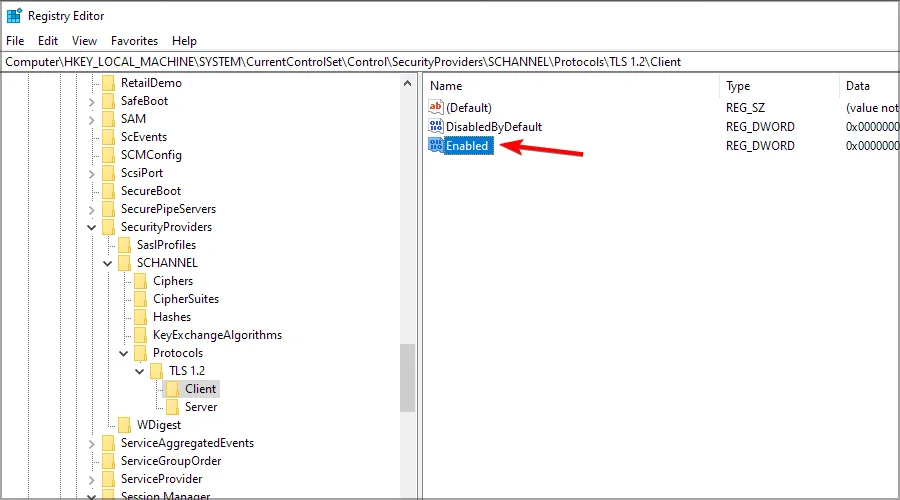
- Upewnij się, że podstawa jest ponownie szesnastkowa , a wartość jest ustawiona na 1 .
- Zamknij Edytor rejestru i uruchom ponownie komputer.
I w ten sposób włączyć TLS z rejestru. Skoro nadal tu jesteś, sprawdź najlepsze przeglądarki, które obsługują najnowszą wersję protokołu TLS w celu zapewnienia maksymalnego bezpieczeństwa.
Czy udało Ci się włączyć TLS? Daj nam znać w sekcji komentarzy poniżej.



Dodaj komentarz